Você pode transferir facilmente seus dados de mídia do iPhone para o computador Windows e acessá-los diretamente no computador. No entanto, é possível receber mensagens de texto do iPhone em um PC com Windows 10? Existem recursos ou ferramentas que permitem isso? Se você estiver com dificuldades para receber mensagens do iPhone no PC com Windows 10, leia este guia com 4 soluções. Você verá como é fácil.
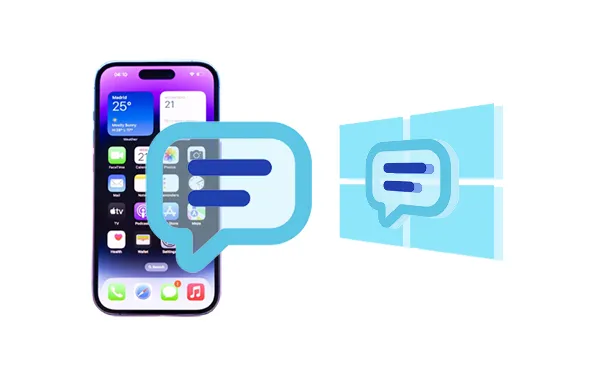
- Parte 1: Como receber mensagens de texto do iPhone diretamente no Windows 10?
- Parte 2: Como faço para receber minhas mensagens do iPhone no Windows 10 via iCloud?
- Parte 3: Como receber mensagens do iPhone no Windows 10 por e-mail?
- Parte 4: Como obter mensagens do iOS no Windows por meio de capturas de tela?
- Parte 5: Perguntas frequentes sobre como receber SMS do iPhone no PC com Windows 10
Parte 1: Como receber mensagens de texto do iPhone diretamente no Windows 10?
Como conectar seu iPhone a um computador com Windows 10 e acessar as mensagens do iPhone nele? Usar o iReaShare iPhone Manager é suficiente. Este aplicativo para desktop permite visualizar todas as suas mensagens de texto do iPhone no PC e transferir e salvar mensagens facilmente para o PC como arquivos TXT, HTML ou CSV. Depois, você pode acessar as mensagens no seu computador sem problemas.
Principais funcionalidades do iReaShare iPhone Manager:
* Exibir todas as mensagens de texto do iPhone em um PC com Windows 10.
* Exporte SMS do iPhone para um computador e imprima as mensagens sem esforço.
* Transfira contatos, fotos, vídeos, notas e muito mais do iPhone para um computador.
* Visualize diretamente diversos dados do iPhone em um PC.
* Compatível com iPhone 17 Pro Max/17 Pro/17/Air/16/15/14/13/12/11/X/8/7, iPad Pro, iPad Air, etc.
* Compatível com iOS 5.0 e versões posteriores, incluindo iOS 26.
Baixe o software iPhone Manager.
Baixar para Windows Baixar para Mac
Veja como acessar mensagens do iPhone em um PC com Windows 10:
Passo 1: Após baixar e instalar o iReaShare iPhone Manager no seu computador com Windows 10, inicie-o.
Passo 2: Conecte o iPhone ao computador com um cabo USB e, em seguida, clique em " Confiar " no iPhone.

Passo 3: Clique em " Mensagens " no painel esquerdo. Em seguida, será necessário inserir a senha do seu iPhone para confirmação. Feito isso, você poderá visualizar as mensagens do seu iPhone no computador. Se necessário, selecione as mensagens desejadas e clique em " Exportar " para sincronizar as mensagens do iPhone com o computador.

Aqui está o guia em vídeo para transferir SMS de um iPhone para um PC:
Parte 2: Como faço para receber minhas mensagens do iPhone no Windows 10 via iCloud?
Você pode fazer backup das suas mensagens do iPhone no iCloud e, em seguida, acessar sua conta do iCloud no seu PC com Windows 10. No entanto, o iCloud não oferece uma maneira direta de visualizar o iMessage no Windows, como acontece no macOS. Portanto, você só pode fazer backup das suas mensagens do iPhone, mas não acessá-las em um PC com o iCloud instalado.
Aqui estão os passos:
Passo 1: Certifique-se de que as mensagens do seu iPhone estejam incluídas no backup do iCloud. No seu iPhone, acesse Ajustes > " [Seu Nome] " > " iCloud " > " Backup do iCloud " e verifique se está ativado e se existe um backup recente.
Passo 2: Clique em " Armazenamento " > " Backups ". Em seguida, você poderá ver o arquivo de backup. No entanto, você não poderá acessar suas mensagens de backup.
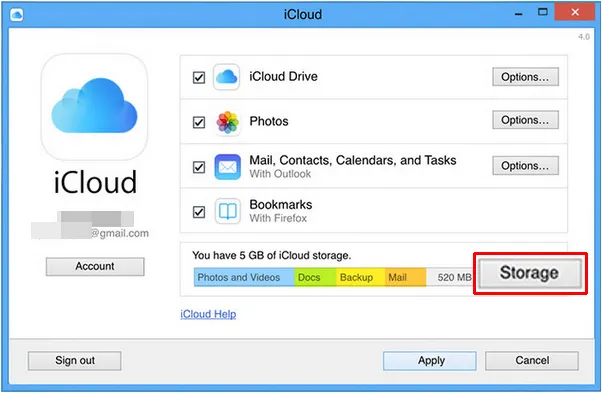
Parte 3: Como receber mensagens do iPhone no Windows 10 por e-mail?
O e-mail pode ser uma maneira simples de transferir mensagens individuais ou pequenas seleções de mensagens do iPhone para o seu PC com Windows 10. Esse método não oferece sincronização em tempo real nem acesso a todo o seu histórico de mensagens, mas pode ser útil para compartilhar conversas ou informações específicas.
Veja como:
Passo 1: Abra o aplicativo Mensagens no seu iPhone e navegue até a conversa específica que deseja transferir.
Passo 2: Toque e mantenha pressionada a mensagem que deseja enviar. Um menu será exibido. Toque na opção " Mais ". Isso permitirá que você selecione várias mensagens dentro da conversa.
Passo 3: Depois de selecionar as mensagens desejadas, toque no ícone de seta no canto inferior direito.
Passo 4: No campo do destinatário, digite o endereço de e-mail que você pode acessar no seu computador com Windows 10. Em seguida, clique em " Enviar ".
Passo 5: Abra seu cliente de e-mail ou serviço de webmail preferido em seu PC com Windows 10 para visualizar as mensagens recebidas.
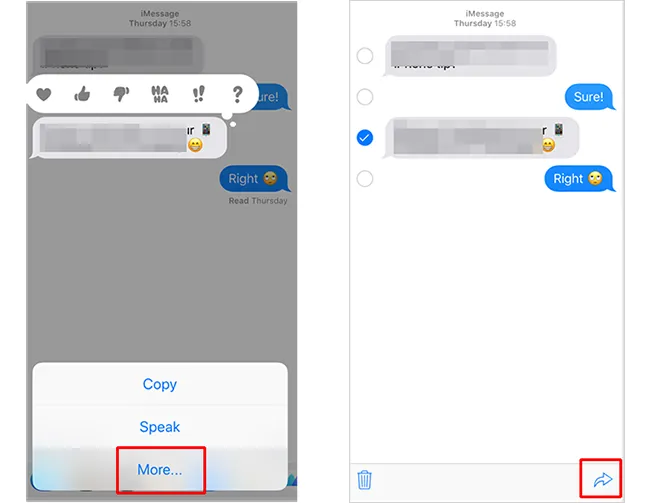
Parte 4: Como obter mensagens do iOS no Windows por meio de capturas de tela?
Fazer capturas de tela das suas conversas no iPhone e depois transferir essas imagens para o seu PC com Windows 10 é o método mais básico e manual. Embora não permita a seleção de texto ou buscas fáceis, pode ser uma maneira rápida de capturar e compartilhar conversas visualmente.
Aqui está como enviar mensagens do iOS para o Windows com capturas de tela:
Passo 1: Acesse a conversa que deseja capturar. Faça capturas de tela da conversa pressionando simultaneamente a combinação de botões apropriada no seu iPhone (geralmente o botão lateral e o botão de aumentar o volume). Talvez seja necessário rolar para baixo e fazer várias capturas de tela para incluir toda a conversa.
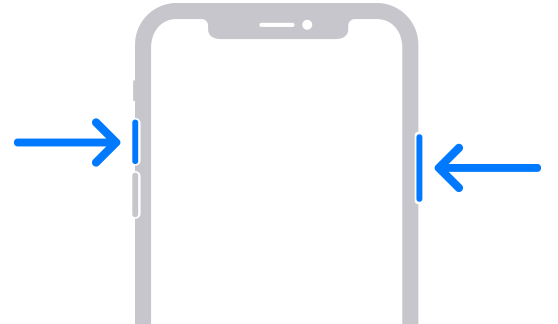
Passo 2: Conecte seu iPhone ao computador com um cabo USB. Abra o Explorador de Arquivos no Windows, localize seu iPhone em " Apple iPhone ", navegue até a pasta " DCIM " e copie as capturas de tela para uma pasta no seu computador.

Parte 5: Perguntas frequentes sobre como receber SMS do iPhone no PC com Windows 10
P1: Posso receber mensagens SMS do iPhone no meu PC com Windows 10?
Não é possível receber mensagens SMS diretamente do seu iPhone em um PC com Windows 10. O serviço iMessage da Apple funciona apenas entre dispositivos Apple, e o Windows 10 não oferece suporte nativo a SMS de iPhones.
P2: O aplicativo "Seu Telefone" funciona com iPhones para envio de SMS?
Não, o aplicativo Seu Telefone da Microsoft foi desenvolvido para celulares Android. Ele permite que usuários de Android enviem e recebam SMS, façam chamadas e acessem fotos em um PC com Windows. Para iPhones, essa funcionalidade não é suportada nativamente.
P3: Como posso fazer backup das minhas mensagens SMS do iPhone no meu PC com Windows 10?
Você pode fazer backup das mensagens SMS do iPhone usando o iTunes ou o iCloud para criar backups no seu PC, embora esses métodos não permitam acesso fácil a mensagens individuais. Para visualizar, exportar e acessar mensagens, você pode usar o iReaShare iPhone Manager.
Conclusão
Embora não exista atualmente um aplicativo iMessage direto e integrado para Windows como o do macOS, os métodos descritos acima oferecem diversas maneiras de acessar suas mensagens de texto do iPhone no seu PC com Windows 10. O iReaShare iPhone Manager oferece a solução mais completa para exportar e gerenciar suas mensagens, permitindo que você acesse as mensagens do seu iPhone no seu PC com Windows 10 e salve-as como um arquivo que você pode abrir facilmente.
Baixar para Windows Baixar para Mac
Artigos relacionados
Transfira arquivos de vídeo grandes do iPhone para o PC de forma eficiente (sem perda de qualidade).
Como apagar mensagens permanentemente no iPhone [Compatível com a versão mais recente do iOS]
Como burlar a senha do iPhone sem perder dados (Soluções Reais)





























































